腾达N910无线路由器上网如何设置
一台新购买或者恢复出厂设置后的腾达N910无线路由器,要实现连接Internet上网,具体请看下面www.886abc.com介绍的操作方法!
腾达N910无线路由器的上网设置方法
1、登录设置界面:在浏览器输入192.168.0.1,并按下回车按键(Enter)
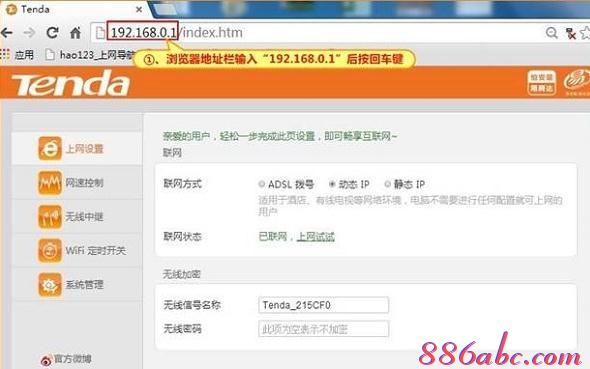
登录到腾达N910路由器设置界面
2、在跳转的页面中选择“ADSL拨号”——>输入办理宽带时,宽带运营商提供的上网账号、上网密码——>设置“无线信号名称”、“无线密码”——>点击“确定”,如下图所示
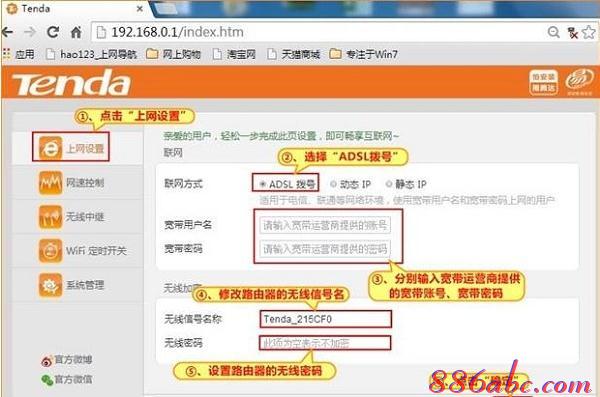
腾达N910路由器ADSL拨号上网设置
注意问题:
(1)、如果你有宽带账号、宽带密码,且在未使用路由器的时候,电脑上需要用“宽带连接”拨号上网;则在设置腾达N910路由器上网的时候,就应该选择:ADSL拨号,如上面所示。
(2)、如果你没有宽带账号、宽带密码,且在未使用路由器的情况下,只需要把电脑IP地址设置为自动获得,然后把宽带网线连接到电脑的网线接口,电脑就可以上网了。则在设置腾达N910路由器上网的时候,就应该选择:动态IP,详细设置如所示:
点击“动态IP”——>设置“无线信号名称”、“无线密码”——>点击“确定”,如下图所示
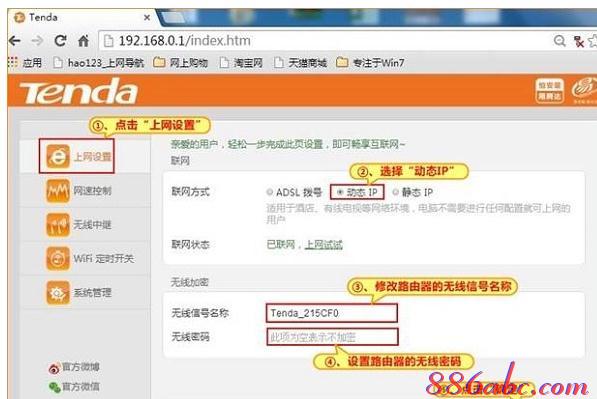
腾达N910路由器动态IP上网设置
(3)、如果你没有宽带账号、宽带密码,但是宽带运营商(网络管理员)给你提供了IP地址、子网掩码、网关、DNS;且在未使用路由器的情况下,需要在电脑本地连接中,手动填写宽带运营商(网络管理员)提供的IP地址、子网掩码、网关和DNS。
选择“静态IP”——>填写宽带运营商提供的IP地址、子网掩码、网关、DNS——>设置“无线信号名称”、“无线密码”——>点击“确定”,如下图所示
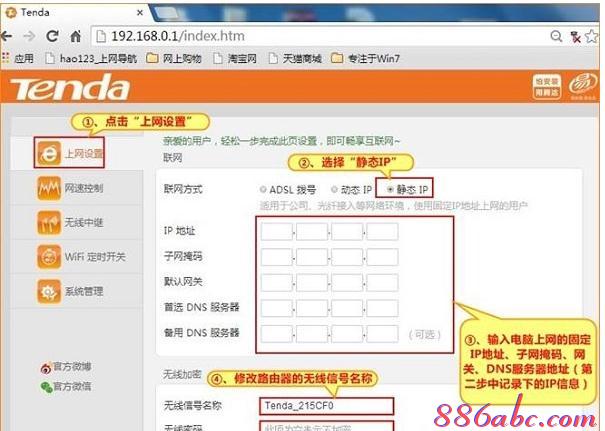
腾达N910路由器静态IP上网设置
点击“系统管理”——>在“克隆本机MAC”选项后,勾选:使用,然后选择:本机——>点击“确定”。
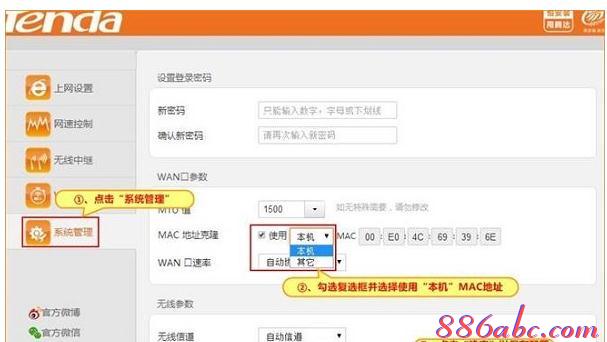
腾达N910路由器上克隆MAC地址!

